چگونه گوگل کروم را در ویندوز و مک حذف کنیم
با مجله هشت پیک با مقاله ی چگونه گوگل کروم را در ویندوز و مک حذف کنیم همراه ما باشید
Google Chrome یک مرورگر وب کاربرپسند است که دارای ویژگی های مفید و کنترل های بصری است. همچنین این مرورگر پیشفرض برای تقریباً هر محصولی با مارک کروم است که خریداری میکنید. حتی اگر سافاری یا فایرفاکس را ترجیح میدهید، شرط میبندیم کروم یک یا دو چیز دارد که میتوانید حفاری کنید. اما اگر گوگل کروم را به دستگاه ویندوز یا macOS خود اضافه کرده باشید و به این نتیجه رسیده باشید که این کار را دوست ندارید چه؟
شما گوگل کروم را وارد این دنیا کردید، یعنی می توانید آن را بیرون بیاورید! ما این راهنمای گام به گام را گردآوری کرده ایم تا به شما آموزش دهیم چگونه کروم را از ویندوز 11، ویندوز 10 و macOS حذف کنید.
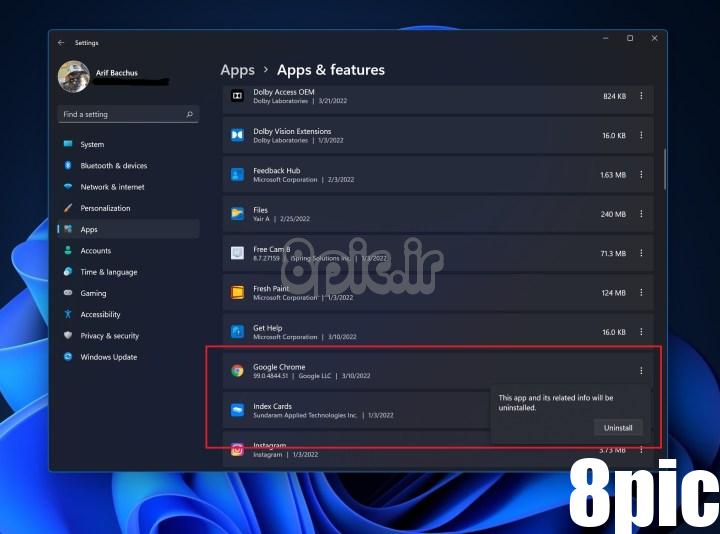
نحوه حذف گوگل کروم در ویندوز 11
حذف کروم در ویندوز 11 تنها در چند مرحله کوتاه انجام می شود. در اینجا کاری است که شما باید انجام دهید.
مرحله 1: گوگل کروم را ببندید و روی آن ضربه بزنید کلید ویندوز و من روی صفحه کلید خود برای باز کردن برنامه تنظیمات ویندوز 11. پس از رسیدن، بر روی آن کلیک کنید برنامه ها در نوار کناری سمت چپ صفحه شما.
گام 2: بعد، کلیک کنید برنامه ها و ویژگی ها و گوگل کروم را در لیست جستجو کنید. ممکن است مجبور شوید کمی پایین بروید.
مرحله 3: روی سه نقطه رو به پایین در کنار Google Chrome کلیک کنید و سپس انتخاب کنید حذف نصب کنید. دوباره با حذف نصب کنید یک بار دیگر را فشار دهید
مرحله 4: با درخواست پاپ آپ موافقت کنید آره و در صورت نیاز رمز عبور خود را وارد کنید. سپس، روی آبی کلیک کنید حذف نصب کنید را فشار دهید تا پایان یابد، و Chrome برای همیشه از بین خواهد رفت!
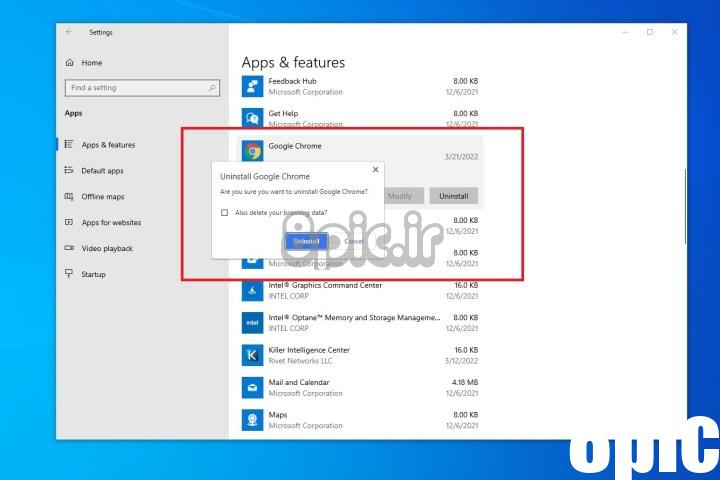
نحوه حذف گوگل کروم در ویندوز 10
حذف گوگل کروم در ویندوز 10 به سادگی مراجعه به برنامه تنظیمات ویندوز است. مرورگر را در لیست پیدا کنید و آن را از آنجا حذف کنید. در اینجا نحوه، گام به گام.
مرحله 1: ابتدا از گوگل کروم خارج شوید. سپس، برنامه تنظیمات ویندوز 10 را با استفاده از آن باز کنید کلید ویندوز و من روی صفحه کلید شما شما می توانید از این ترکیب صفحه کلید در هر جایی از سیستم عامل استفاده کنید.
گام 2: سر به برنامه ها در برنامه تنظیماتی که باز می شود. در لیست به پایین اسکرول کنید.
مرحله 3: انتخاب کنید گوگل کروم و سپس روی خاکستری کلیک کنید حذف نصب کنید دکمه. کلیک حذف نصب کنید یکبار دیگر.
مرحله 4: در اعلانی که ظاهر می شود، کلیک کنید آرهو در صورت نیاز رمز عبور خود را وارد کنید. سپس یک بار دیگر یک درخواست روی صفحه نمایش دریافت خواهید کرد. حتما رنگ آبی را انتخاب کنید حذف نصب کنید را فشار دهید و کروم فوراً از سیستم شما حذف خواهد شد.
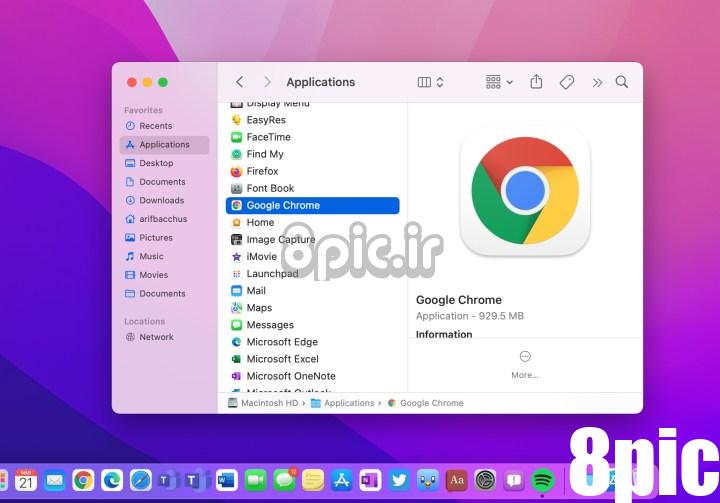
چگونه گوگل کروم را در macOS حذف کنیم
برخلاف ویندوز 10 و ویندوز 11، حذف گوگل کروم در macOS بسیار ساده تر است. هیچ منوی تنظیماتی در کار نیست. تنها کاری که باید انجام دهید این است که یک کشیدن و رها کردن ساده انجام دهید. ادامه مطلب را بخوانید.
مرحله 1: ابتدا یک را باز کنید یاب پنجره Finder نمادی است که در پایین سمت چپ داک در پایین صفحه شما قرار دارد. این یک نماد آبی و سفید با صورتک است.
گام 2: را کلیک کنید برنامه های کاربردی پوشه در Finder شما معمولاً دومین مورد از بالا در نوار کناری Finder است. گوگل کروم را در لیست جستجو کنید. اگر نمی توانید آن را پیدا کنید، به فایل و سپس کلیک کنید پیدا کردن و سپس جستجو کنید کروم.
مرحله 3: هنگامی که Google Chrome را در لیست پیدا کردید، روی نماد کلیک کنید و آن را به سطل زباله در سمت راست داک خود بکشید. Chrome از سیستم شما حذف خواهد شد.
چگونه گوگل کروم را دوباره نصب کنم؟
آیا فکر دیگری در مورد حذف Google Chrome از رایانه شخصی خود دارید؟ خوشبختانه، اضافه کردن مرورگر به دستگاه شما به سادگی حذف آن است. تنها کاری که باید انجام دهید این است که به صفحه دانلود گوگل کروم بروید.
شما باید یک لینک دانلود بزرگ در بالای صفحه ببینید. هنگامی که روی آن کلیک کردید، رایانه شما شروع به نصب نسخه کروم طراحی شده برای سیستم عامل شما می کند.
از چه مرورگرهای وب دیگری می توانم استفاده کنم؟
حتی اگر گوگل کروم را برای همیشه به حاشیه انداخته باشید، گزینه های مرورگر دیگری نیز وجود دارد. برای شروع، می توانید ببینید که چگونه از مرورگرهای پیش فرض Windows و macOS استفاده می کنید: Microsoft Edge و Safari.
از طرف دیگر، می توانید یک مرورگر شخص ثالث را دانلود کنید که متناسب با خواسته ها و نیازهای شما باشد. اپرا، فایرفاکس و ویوالدی همگی گزینه های عالی برای این دسته هستند.
اگر به هر دلیلی در حذف Chrome مشکل دارید و روشهای فوق کار نمیکنند، بهتر است به صفحه پشتیبانی کروم Google مراجعه کنید. این انجمن دارای عیبیابیها و روشهایی برای حذف Chrome در سایر سیستمعاملها و همچنین Windows و macOS است.
امیدواریم از این مقاله چگونه گوگل کروم را در ویندوز و مک حذف کنیم مجله هشت پیک نیز استفاده لازم را کرده باشید و در صورت تمایل آنرا با دوستان خود به اشتراک بگذارید و با امتیاز از قسمت پایین و درج نظرات ، ما را در مجله 8pic همراهی کنید . همچنین سایت هشت پیک فضای رایگان برای آپلود عکس و آپلود فایل را در بخش آپلود سنتر برای شما مهیا کرده است و آماده ی میزبانی از فایلهای شماست . در بخش مجله نیز میتوانید همواره از به روزترین مقالات هشت پیک استفاده کنید
لینک کوتاه مقاله : https://5ia.ir/fXyjDf
کوتاه کننده لینک
کد QR :























آخرین دیدگاهها